明石市・西明石・神戸市西区の
初心者から資格取得・趣味の講座も実施中
iPad・iPhone講座もやってます♪
「脳×元気」認知症予防講座実施中
キッズ(小学生)~シニアまで、全ての方に対応できます
ホームページはコチラ→http://asunaro-pc.com/
パソコン教室あすなろは、明石市民の方はもちろん
神戸市西区~播磨エリアの方にも通っていただける教室です。
お車でお越しの方にも嬉しい駐車場完備!
こんにちは、パソコン教室あすなろです♪
今日はお昼から生憎の雨でした(ー_ー)!!
急激な雨…困りますよね!
そんなときはyahoo雨雲レーダーで雨の様子を確認しちゃいましょう♪
お出かけしようかな、そんなときにちょっと雨の様子をチェック(*^_^*)
1時間後まで確認できますよ~。
今回はマイクロソフトオフィス(Microsoft Office)でできることをご紹介します。
おもによく使われるのは、文書作成に特化したWord(ワード)、表計算に特化したExcel(エクセル)、プレゼンテーションに特化したPowerPoint(パワーポイント)です。他にパソコン教室あすなろでは扱っていませんが、データベースに特化したAccess(アクセス)もあります。
officeのバージョンは、2007,2010,2013とあります。2000や2003もありましたはXPのサポートが終了してしまいましたのでパソコン教室では扱っていません。
もうすぐ2016も出るとのうわさもあります。
パソコン教室ではMicrosoft Office 2007,2010,2013の3種のバージョンに対応しています。
Word、Excel、PowerPoint、Accessの他に色々なソフトが同梱されていますが、バージョンによって違ったりしているので今回は省きます。
Word(ワード)
文書作成等ができるソフトです。ワープロソフトですね。文書・書類、名刺、カレンダー、アルバム、はがき、年賀状、暑中見舞い、レシピ、お手紙、名前カード、POP、自治会の案内、しおり、図形を使ったイラスト、案内状、新聞、地図などを作成することができます。
表はもちろん、簡単な写真加工ができます。ちょっと暗い写真を印刷したい場合、ワードで印刷する用紙を設定して、図形を選択して明るさなどを調整します。文字だって追加できちゃいます。
パソコン教室あすなろではただいま図形を使ったイラスト作成(わーど絵)が大流行!
そんなわーど絵を楽しくみんなでする時間「わーど絵タイム」もあります。←クリック
ワードは本当に色々なことができます。
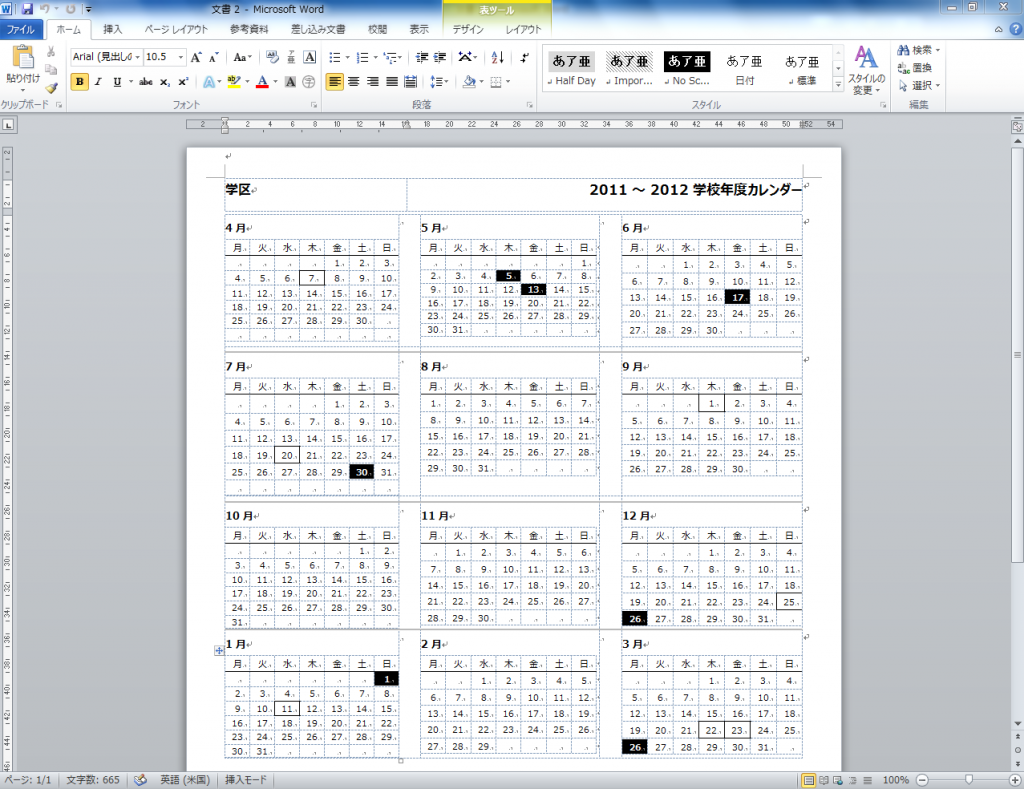
Excel(エクセル)
家計簿、会計表、お小遣い帳、請求書、見積書、グラフ作成、カレンダー、名簿、複雑な計算、住所録など、表の作成と計算が得意で、表を使って計算する表計算ソフトです。会社でよく使われるソフトだと思います。エクセルで文書作成もできますが、実はあまり向いていないので文書はワードで作成しましょう。
関数を使うことで計算を早く楽にします。
例えばレシートの集計を取りたい、けど電卓だと前の数字が見えないから間違えたらまたやり直し…、そんな場合、エクセルに入力すれば全部の数字が確認できるし計算が簡単!入力した商品の個数や平均なんかもすぐに出せますよ!年間の記録だってとれちゃいます!
日常生活にだって就職にだって役立ちますので勉強されるかたは多いと思います。
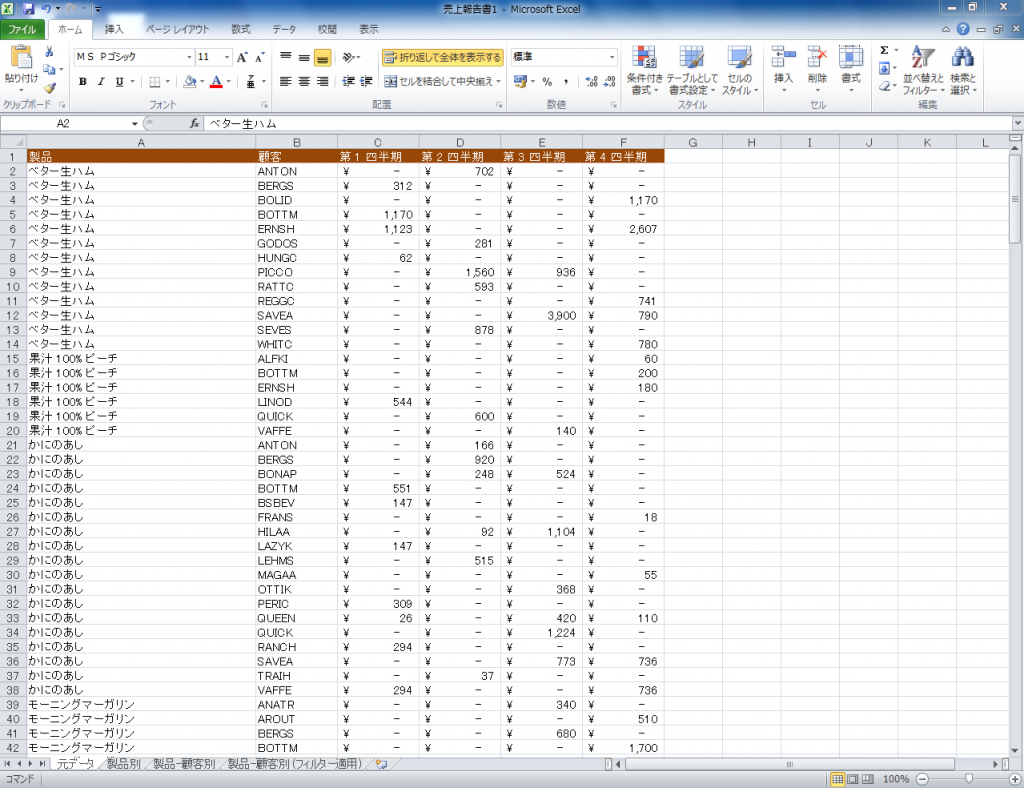
PowerPoint(パワーポイント)
プレゼンテーションで有名なソフトです。会社の発表などでよく使われますね。プロジェクターを使いながらマイクを使って説明する場面を見た事があると思います。クリックすをすると画面が動いて、グラフがにょきにょき出てきたり・・・そんなことが簡単にできます。
パワーポイントを使えば写真を沢山いれてムービーを作成することができます。そのままyoutubeにアップロードだってできちゃいます。実はポスターやハガキなんかも作れる高性能ソフト!操作はワードに似ているのでワードから入ることをオススメします。
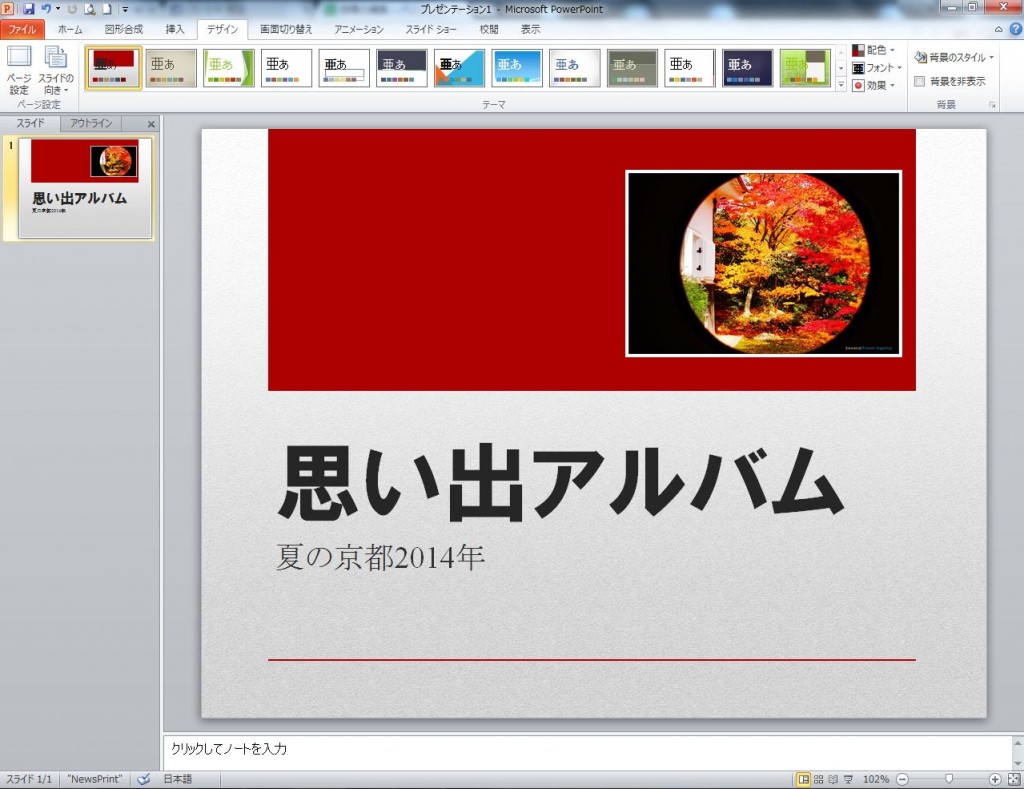
実は色々なことができるマイクロソフトオフィス!
ちょっと勉強して見たい方は是非見学に来てくださいね!
Tel:078-939-5333
↑に御連絡ください♪
パソコントラブルやネットトラブル等、 困ったことがありましたら
↓↓↓↓↓
↑↑↑ 修理・富士通パソコン販売・パソコン設定・無料診断 ↑↑↑
パソコン初心者から資格取得まで☆ パソコン習うなら…
↓↓↓↓↓
2F
いますぐ☎お電話☎
▶▶ Tel:078-939-5333 ◀◀
☆★新規生徒様大歓迎★☆
▶▶ Tel:078-939-5333 ◀◀
☆★新規生徒様大歓迎★☆

|
兵庫県明石市小久保5丁目12-2 BBサポートが目印♪ |
↓↓1日1回クリックしてね↓↓
パソコン教室 ブログランキングへ |
兵庫県明石市 ブログランキングへ |

